아이폰 전화끊기, 통화 거절 및 무음 방법 정리
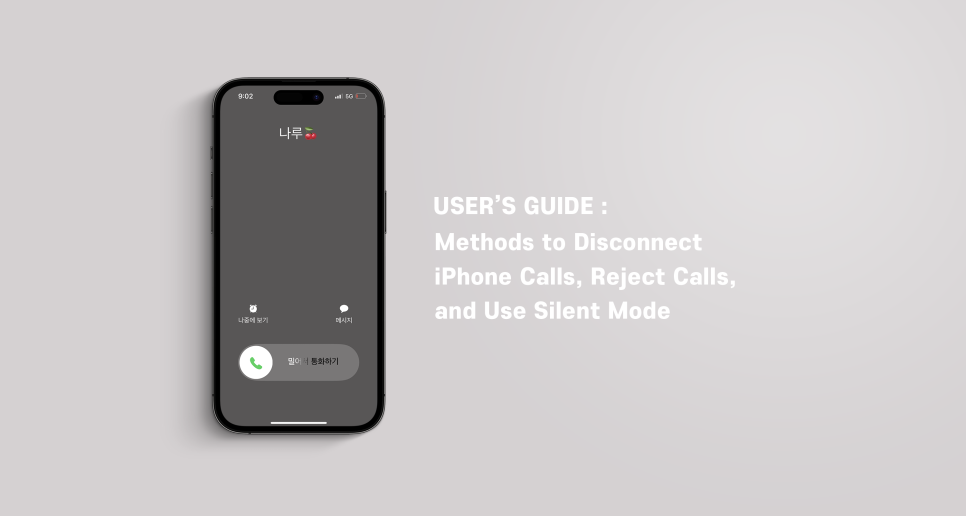
아이폰 전화끊기,
통화 거절 및 무음 방법 정리
아이폰을 사용하다 보면, 전화 받는 화면이 때에 따라 다르다는 걸 알게 됩니다. 어떨 때는 통화를 수락하거나 거절할 수 있는데, 또 어떨 때는 밀어서 전화받기 버튼 뿐이죠. 무엇 때문에 달라질까요? 이번 포스팅에서는 왜 통화 화면이 달라지는지 알아보고 어떤 화면에서도 통화를 거절하거나 무음으로 만들 수 있는 방법을 알려드릴게요!
아이폰 수신 화면
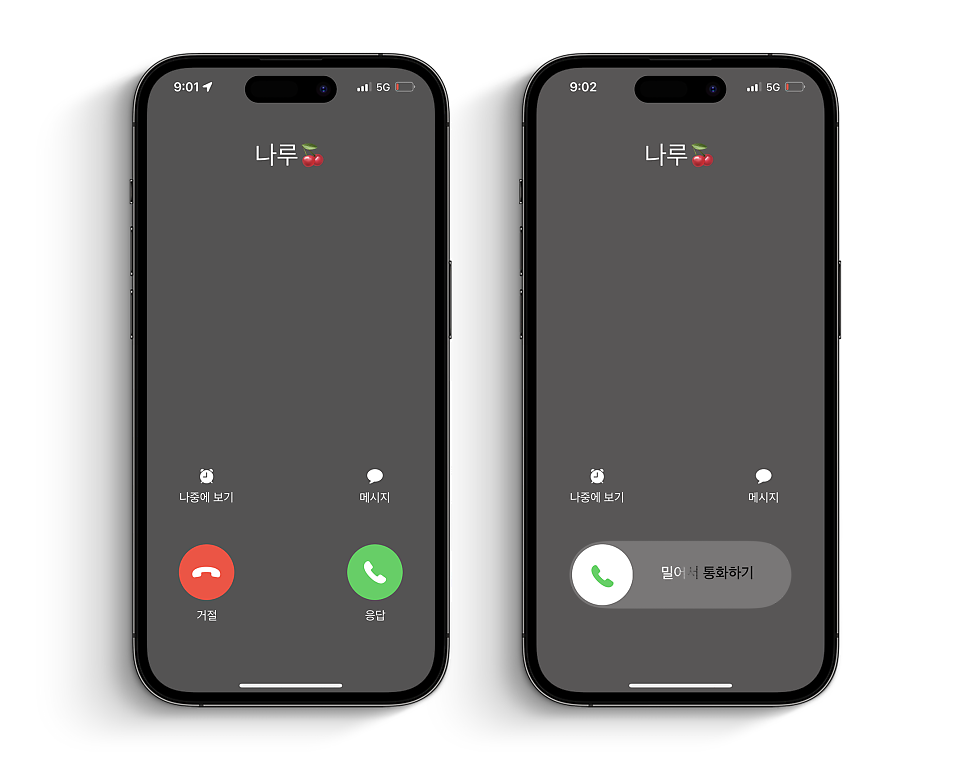
많은 아이폰 사용자들을 헷갈리게 했던 두 개의 수신화면
예전에는 위의 이미지와 같이
전화 수신시 화면이 두 개로 나뉘어 있어서
많은 이용자들이 궁금증을 가졌었는데요,
iOS14 업데이트 이후에
사용중 수신화면이 팝업으로 바뀌면서
모두가 차이를 확실히 알게 되었습니다.
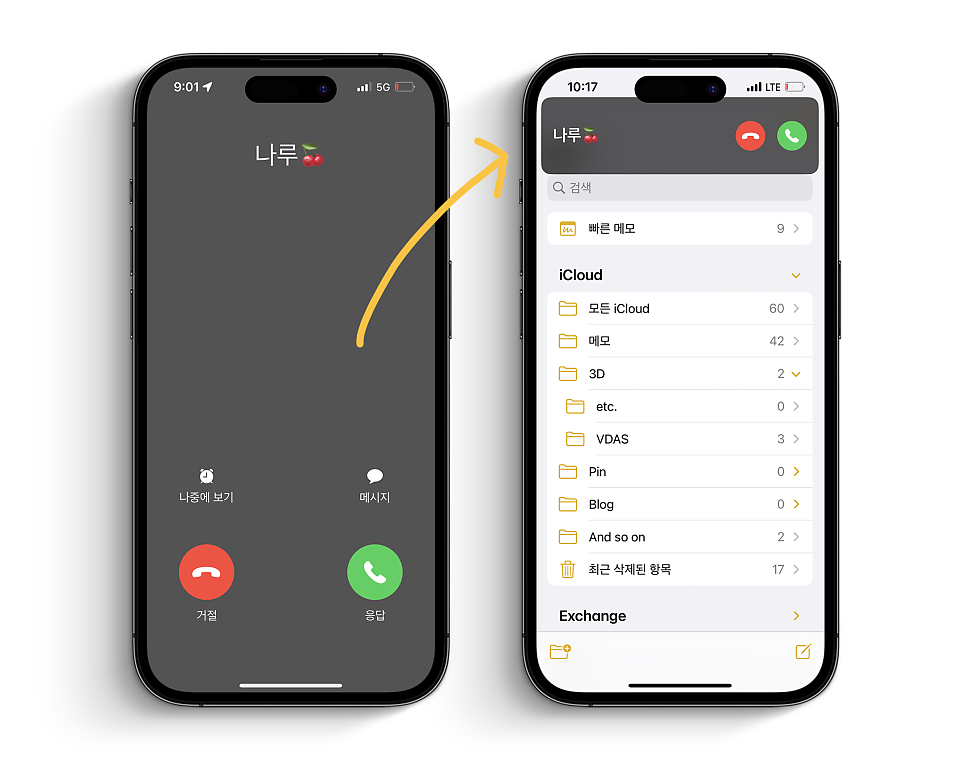
먼저, 핸드폰 잠금이 해제되어 있을 때는
이렇게 거절, 응답이 버튼으로 나타납니다.
통화를 거절하시려면 빨간 버튼 누르시면 됩니다.
최근에는 전화 수신 화면이 업데이트되어서,
영상을 보고 있거나 게임을 하고 있더라도
하던 작업에 방해되지 않도록 팝업으로 나타나는게
기본으로 설정되어 있죠.
(아이폰 설정-일반-전화-착신 통화에서
팝업으로 띄울지 전체 화면으로 보일지 설정 가능)
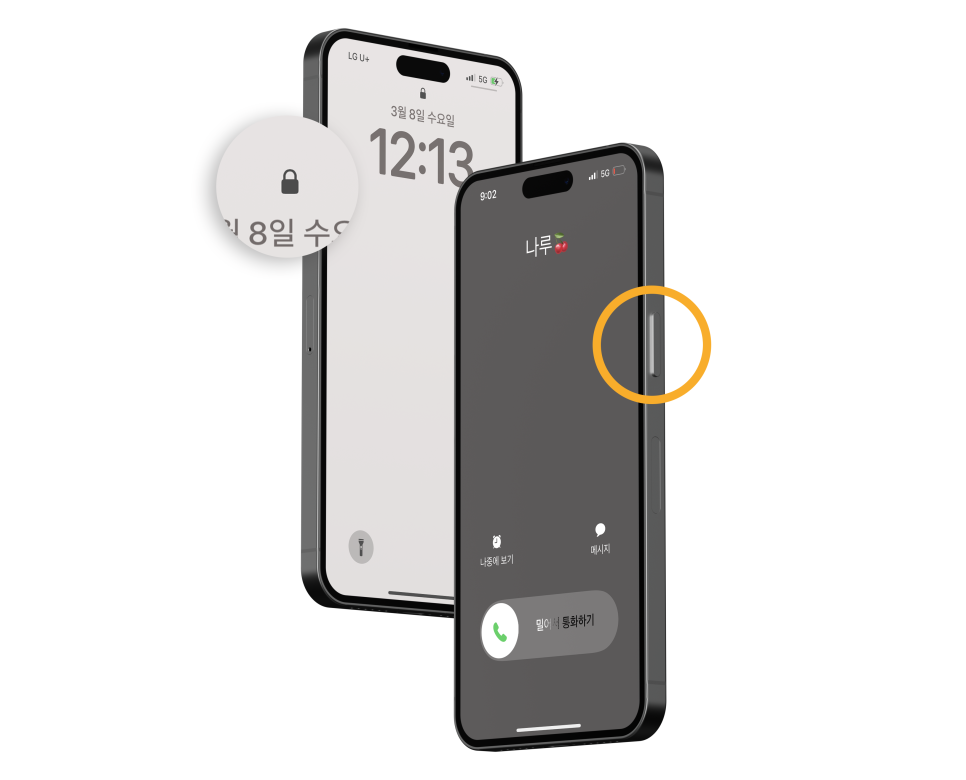
밀어서 통화하기 화면은, 사용자가 핸드폰을
쓰지 않아서 잠금 화면 상태일 때 나타납니다.
주머니나 가방 속에서 꺼내다가 실수로 버튼이
눌리지 않도록 슬라이드 방식으로 되어 있죠.
이 때는 거절 버튼이 없어 곤란할 때가 있죠.
아이폰의 측면 전원 키 한 번 눌러주시면 무음,
두 번 연달아 눌러주시면 거절됩니다.
(*잠금화면일 때 수신된 전화도 동일합니다)
통화 거절 안 하고,
그냥 안 받은 채로
핸드폰 사용하고 싶어요!
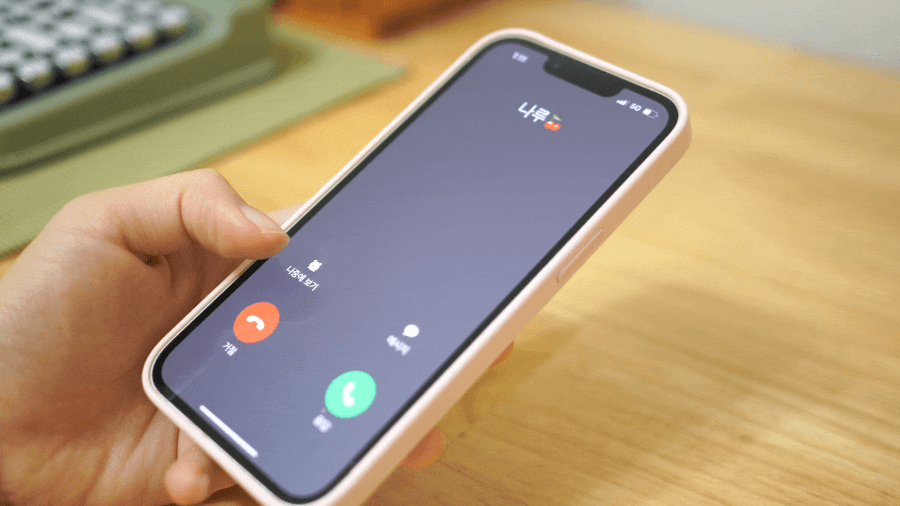
그럴 때는 그냥 화면을 위로 밀어서
치워주시면 무음으로 전환되면서
핸드폰을 사용하실 수 있습니다.
(안 받는 중일 뿐 거부된 게 아닙니다.)
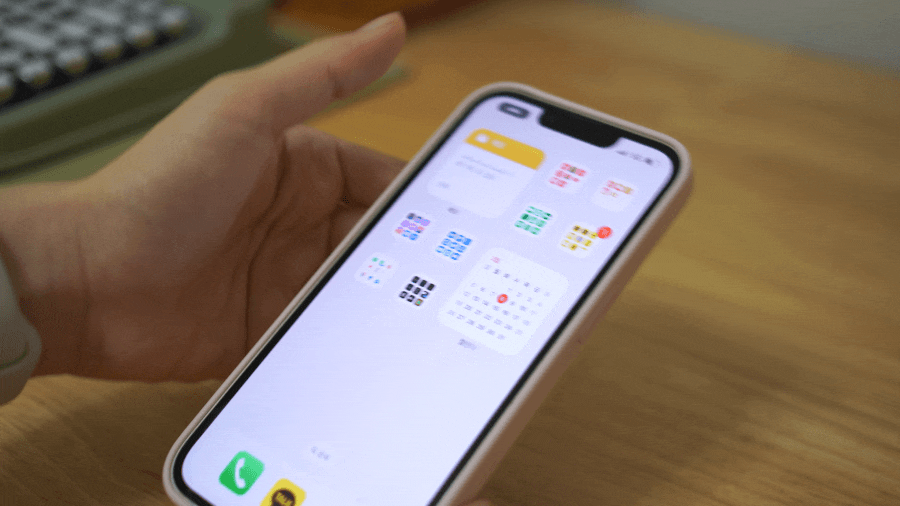
다시 전화를 받으시려면
왼쪽 위 시계 위치의 통화 아이콘을
눌러서 받으시면 됩니다.
정리
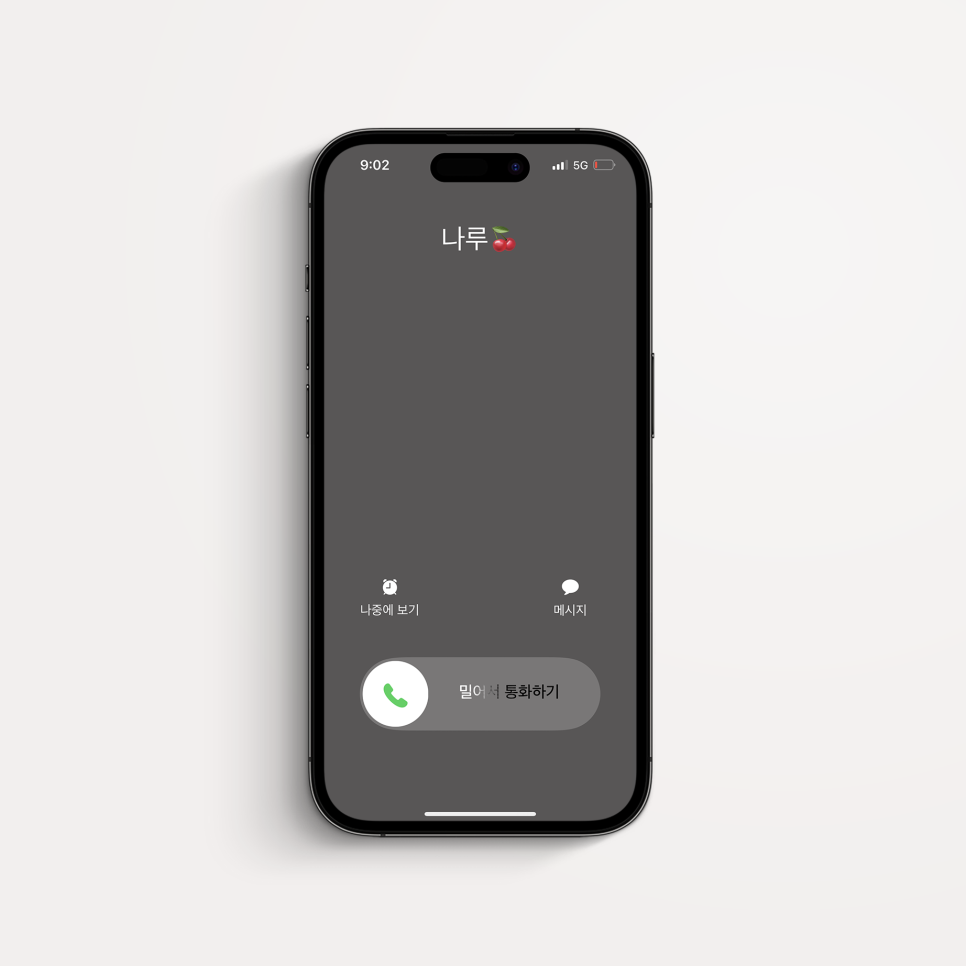
아이폰 전화끊기, 통화 거절 및 무음 방법 정리
핸드폰이 잠금 상태일 때와 그렇지 않을 때, 수신 화면이 조금씩 다르지만 언제라도 동일하게 우측 전원버튼을 한번 누르면 무음, 두번 따닥 누르면 통화가 거절됩니다. 만일 거절은 하고 싶지 않은데 수신 창은 좀 치우고 싶다면, 위로 슬라이드해주면 무음 상태로 핸드폰을 쓸 수 있게 되고요. 참고로 본문에 설명된 방식으로 통화가 끊기지 않는다면, 아이폰 설정-손쉬운 사용-터치-잠금하여 통화 종료 방지 설정이 되어 있지는 않은지 확인해보세요. 통화가 끊기는 것을 방지하기 위해 해당 기능을 설정해 두셨다면 전원 버튼으로 통화를 거절할 수 없습니다.
이상으로 아이폰 전화끊기, 통화 거절 및 무음 방법에 대한 포스팅이었습니다. 최근에는 꽤 기본적인 내용들을 자주 다루고 있는 것 같은데, 뒤의 포스팅에서는 제가 유용하게 쓰는 꿀팁들을 좀 나눠보려고 해요! ?